La fonctionnalité Picture in Picture (Image dans l’image) sur iPad offre une expérience multitâche améliorée, vous permettant de visionner une vidéo (dans les applications compatibles) ou de maintenir un appel FaceTime dans une petite fenêtre, tout en utilisant simultanément d’autres applications. Sa maîtrise demande un peu de pratique, mais une fois acquise, elle se révèle extrêmement pratique. Voici comment l’utiliser.
Qu’est-ce que l’Image dans l’image ?
L’Image dans l’image (PiP) réduit une vidéo ou un appel FaceTime en une petite fenêtre mobile qui se superpose à l’écran, vous laissant interagir avec d’autres applications. Cette fonction est idéale lorsque vous devez consulter une vidéo tout en travaillant ou lorsque vous souhaitez continuer un appel vidéo tout en utilisant votre iPad pour d’autres activités.
Apple a introduit cette fonctionnalité avec les autres outils multitâches de l’iPad dans iOS 9, lancé en 2015. Elle est disponible sur iPad Pro et versions ultérieures, iPad (5e génération) et versions ultérieures, iPad Air 2 et versions ultérieures, ainsi que sur iPad mini 4 et versions ultérieures. Tous les modèles d’iPad actuellement proposés par Apple prennent en charge la fonction Image dans l’image.
Bien que toutes les applications vidéo ne soient pas compatibles avec Picture in Picture, les applications d’Apple comme FaceTime et Apple TV le sont. Plusieurs plateformes de streaming vidéo majeures, telles que Netflix et Prime Video, offrent également cette fonctionnalité. Il est même possible de visionner certaines vidéos de Safari en mode Image dans l’image.
Les développeurs tiers doivent spécifiquement activer cette fonctionnalité pour que leurs applications soient compatibles. Il n’existe pas de liste exhaustive des applications compatibles, il faudra donc procéder par essais et erreurs pour déterminer lesquelles fonctionnent avec le mode PiP.
Comment activer Picture in Picture sur iPad
Pour utiliser Picture in Picture, lancez d’abord une application qui prend en charge cette fonctionnalité. Dans certaines applications, comme Apple TV, vous pouvez facilement activer Image dans l’image en cliquant sur l’icône correspondante, qui représente deux rectangles superposés avec une flèche diagonale orientée vers le bas et vers la droite à l’intérieur de l’un d’eux.
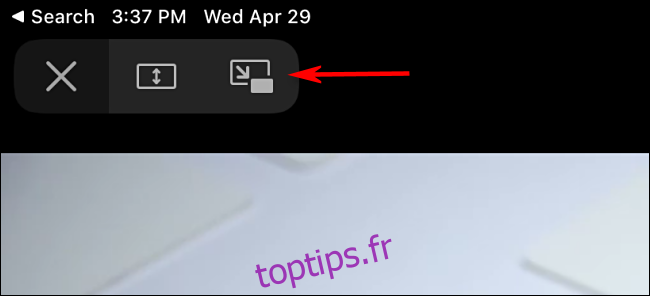
Dans d’autres applications, l’activation de Picture in Picture se fait en revenant à l’écran d’accueil.
Pour revenir à l’écran d’accueil, appuyez sur le bouton d’accueil (sur les iPad avec ce bouton) ou utilisez un geste sur les iPad sans bouton d’accueil. Deux gestes permettent de revenir à l’écran d’accueil : pincez l’écran avec cinq doigts, ou faites glisser votre doigt du bas de l’écran vers le haut jusqu’à ce que l’écran d’accueil apparaisse.
Une fois le mode Picture in Picture activé, la vidéo ou l’appel vidéo se réduit en une petite fenêtre qui reste superposée à votre écran. Vous pouvez alors ouvrir une autre application et la fenêtre Image dans l’image restera visible.
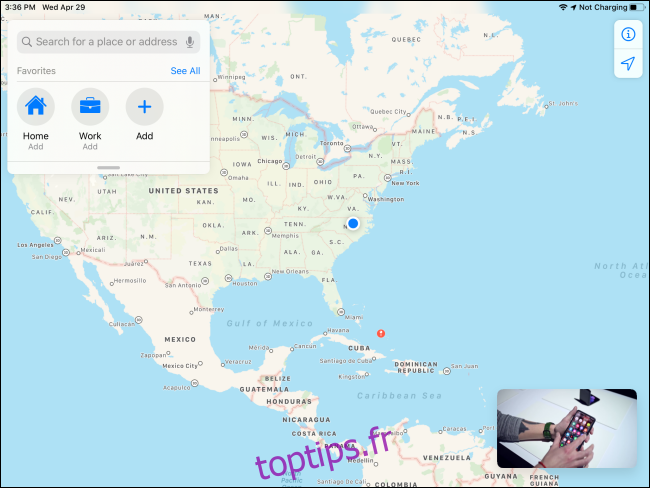
Pour déplacer la fenêtre Image dans l’image, appuyez dessus et faites-la glisser vers l’un des quatre coins de l’écran.
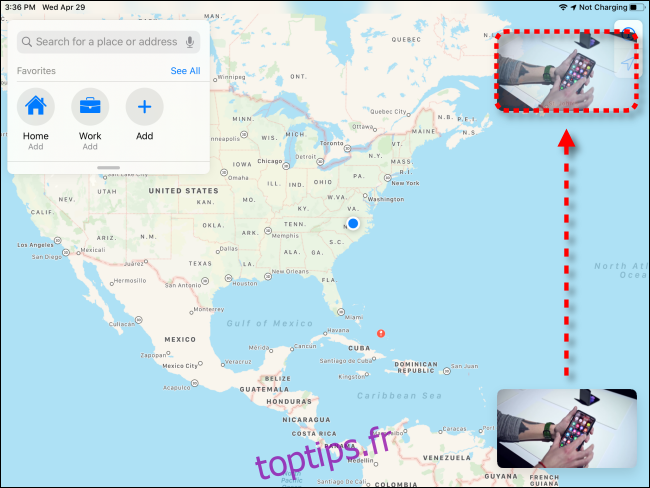
Vous pouvez redimensionner la fenêtre en utilisant le geste de zoom à deux doigts. Placez deux doigts sur la vidéo et écartez-les ou rapprochez-les pour agrandir ou réduire la fenêtre.
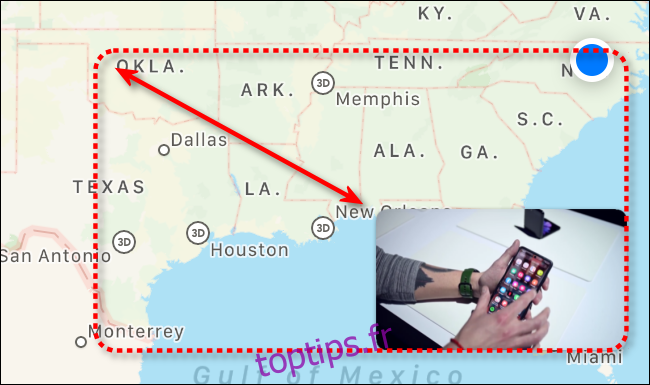
Comment utiliser les commandes de lecture vidéo en mode Image dans l’image
Si vous regardez une vidéo en mode Image dans l’image (et non un appel FaceTime), appuyez une fois sur la fenêtre pour afficher trois boutons de commande.
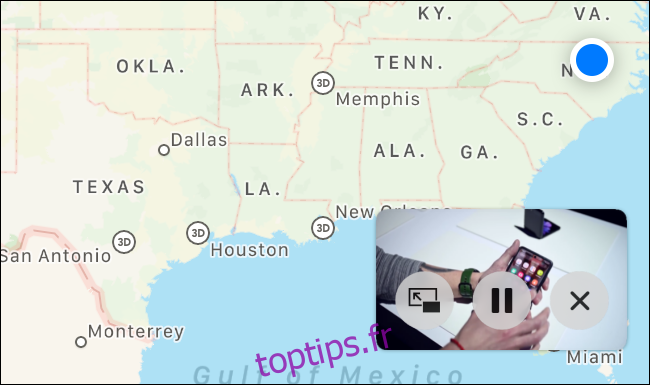
De gauche à droite : le premier bouton ouvre la vidéo en plein écran (désactivant le mode Picture in Picture), le deuxième bouton met en pause ou reprend la lecture, et le troisième bouton (un « X » dans un cercle) ferme complètement la fenêtre Image dans l’image.
Comment utiliser les commandes FaceTime en mode Image dans l’image
Si vous utilisez FaceTime en mode Image dans l’image, appuyez sur la fenêtre pour afficher ou masquer les trois boutons de commande.
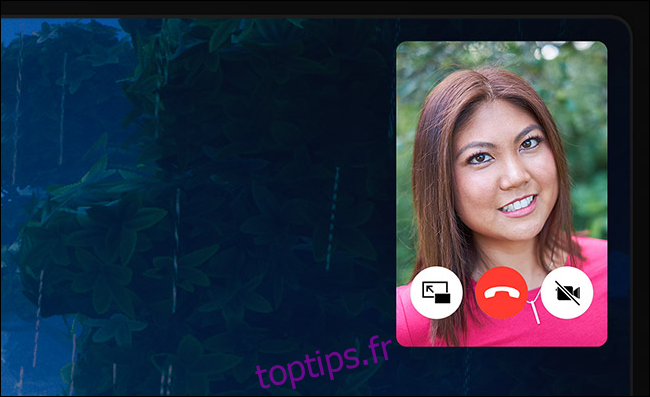
De gauche à droite : le premier bouton ouvre l’appel FaceTime en plein écran, le deuxième bouton met fin à l’appel, et le troisième bouton « met en pause » votre flux vidéo, fermant la fenêtre Image dans l’image, mais maintenant l’appel ouvert en arrière-plan en mode audio uniquement. Vous pouvez rétablir le flux vidéo en appuyant sur le petit logo d’appel vert dans la barre d’état en haut de l’écran.
Comment masquer la fenêtre Image dans l’image sur iPad
Pour masquer ou réduire temporairement la fenêtre Image dans l’image, faites-la glisser rapidement vers le bord gauche ou droit de l’écran (celui qui est le plus proche). La fenêtre se transformera alors en un petit onglet avec une flèche sur le bord de l’écran.
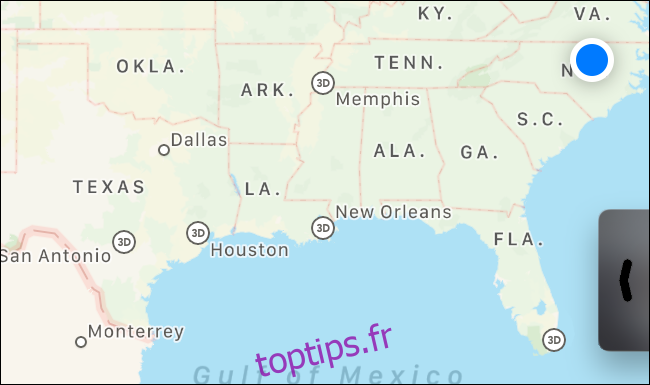
Pour afficher à nouveau la fenêtre Image dans l’image, appuyez sur l’onglet et elle réapparaîtra.
Comment fermer la fenêtre Image dans l’image sur iPad
Une fois que vous avez terminé avec le mode Image dans l’image, vous pouvez fermer la fenêtre en appuyant dessus une fois pour faire apparaître les commandes, puis en cliquant sur le bouton de fermeture (représenté par un « X » dans un cercle) et la fenêtre disparaîtra.
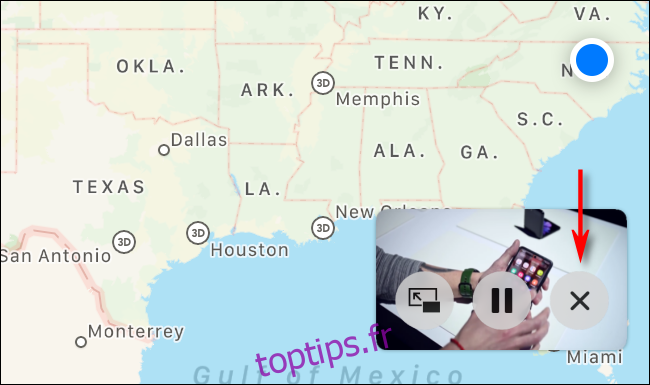
Pour fermer la fenêtre FaceTime en mode Image dans l’image, appuyez sur la fenêtre pour faire apparaître les commandes. Vous pouvez revenir en plein écran en appuyant sur l’icône Image dans l’image (à l’extrême gauche), ou mettre fin à l’appel en appuyant sur l’icône de raccrocher (un téléphone dans un cercle), et la fenêtre disparaîtra.
En savoir plus sur le multitâche sur iPad ou le désactiver complètement
Les fonctionnalités multitâches de l’iPad sont très utiles si vous les maîtrisez. Toutefois, les gestes spécifiques impliqués peuvent nécessiter de la patience et de la pratique pour être parfaitement assimilés.
Si vous préférez utiliser l’iPad comme un appareil à tâche unique, ou si vous activez accidentellement des fenêtres ou le mode Image dans l’image, vous pouvez facilement désactiver les fonctionnalités multitâches dans les réglages de l’appareil.